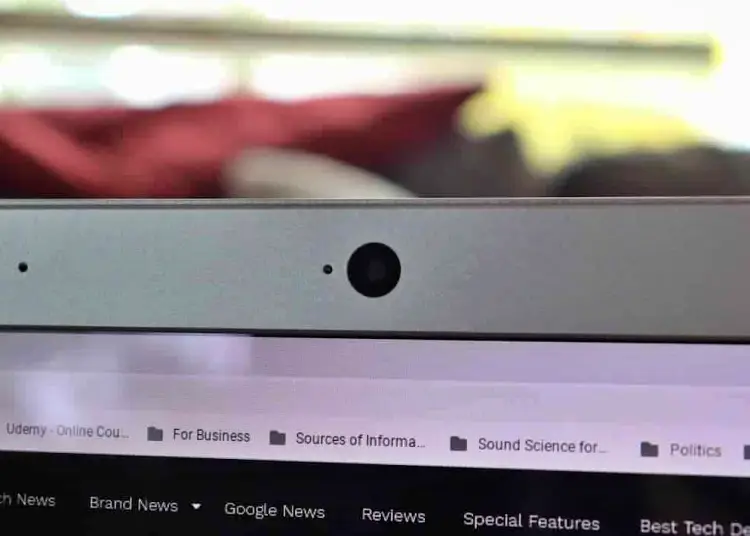Nogle brugere bruger muligvis slet ikke Chromebook-kameraet, mens andre primært bruger det til videoopkald og onlinekurser. Desværre sagde en uventet fejl, at kameraet ikke virkede for nogle brugere. Chromebook-kameraets filsystemfejl ser ud til at opstå, når kameraet startes fra en app, tredjepartsapp eller web.
Nedenfor deler vi, hvordan du løser Chromebook Webcam-filsystemfejl. Fortsæt med at rulle for at finde ud af det.
Ret Webcam-filfejl i Chrome
Chrome kan normalt rette dit webcam ved blot at genstarte din enhed. Hvis fejlen opstår på et bestemt websted, skal du klikke på låseikonet i Chrome og kontrollere, om webstedet har tilladelse til at få adgang til dit kamera. Sørg også for, at virksomhedens politik ikke låser kameraadgang, opdater din Chromebook og udfør en hardwarenulstilling. Se yderligere løsninger nedenfor.
1. Indstil kameraet til at låse op
En hurtig genstart, når der opstår et problem, er en fantastisk måde at starte fejlfinding på. Hvis det ikke virker, og du stadig ikke kan få adgang til dit kamera, skal du kontrollere, at din virksomhed ikke blokerer det.
Der er rapporter om, at brugte Chromebooks er blevet solgt uden at forlade virksomhedsregistreringen. Kontakt sælgeren for at løse dette.
Uddannelsesinstitutioner i mange lande bruger Chromebooks som deres primære platform og har en tendens til at finde vej til forskellige markeder rundt om i verden. På den anden side, hvis du lige har købt en ny Chromebook, kan du springe dette tilbud over.
2. Opdater din Chromebook
De fleste af de brugere, der har dette problem, har løst det efter installation af den seneste opdatering. Kameraproblemet ser ud til at være opstået i den pågældende udgivelse, men blev rettet i en efterfølgende opdatering. ChromeOS søger normalt efter opdateringer i baggrunden og giver brugeren besked om at genstarte enheden for at anvende opdateringerne. Du kan dog også manuelt søge efter opdateringer.
Sådan ser du efter opdateringer på din Chromebook.
- Åbn Indstillinger på din Chromebook .
- Vælg Om ChromeOS i venstre rude . Indstillinger skal være nederst.
- Klik på Søg efter opdateringer i Google ChromeOS .
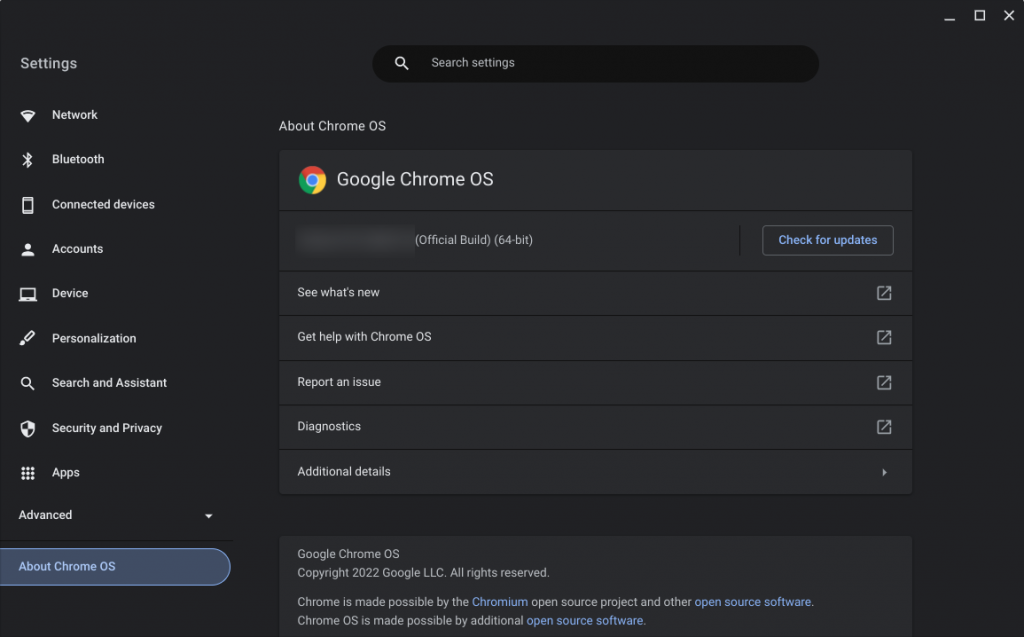
3. Forlad Beta Channel eller Tilmeld dig Beta Channel
Hvis du kører ChromeOS Beta eller Dev Channel, anbefaler vi, at du afslutter den og skifter til den almindelige kanal. Til gengæld har jeg til tider haft mere held med betakanalen end den stabile kanal, så hvis du har tid til at investere i et setup, kan du prøve det. Ulempen ved at flytte fra Beta- eller Dev-kanalen til den stabile kanal er, at enheden kræver en Powerwash. Men da Chrome OS er et internetbaseret OS, er det ikke så besværligt som at nulstille en Windows-pc, medmindre du har tonsvis af filer gemt lokalt.
Sådan ændrer du opdateringskanalen på din Chromebook.
- Åbn Indstillinger .
- Vælg Om ChromeOS .
- Klik på Flere detaljer
- Vælg Skift kanal .
- Vælg Stabil eller Beta, og følg de yderligere trin.
4. Udfør en hardwarenulstilling
Hvis din Chromebook oplever hardwareproblemer, anbefaler vi at udføre en hardwarenulstillingssekvens. I dette tilfælde kan der være et problem med kameradriveren, og en hardwarenulstilling burde løse problemet. Proceduren er ret enkel og kræver ikke adgang til udviklermuligheder eller noget i den retning.
Først skal du bare slukke din Chromebook. Tryk derefter på og hold opdateringsknappen nede, og tryk på tænd/sluk-knappen for at starte din Chromebook op . Når velkomstskærmen vises , kan du slippe opdateringsknappen .
5. Prøv Power Wash
Hvis de tidligere løsninger ikke virkede, og du stadig får Chromebook-kameraets filsystemfejl, kan du prøve Powerwash. Powerwash er en fabriksnulstilling på din Chromebook, der kan opdatere dit system. Derfor anbefales det, at du først sikkerhedskopierer din Chromebook, før du fortsætter med powerwash-processen.
Sådan bruger du Powerwash på din Chromebook.
- Sikkerhedskopier dine filer til Google Drev eller Google Fotos .
- Åbn Indstillinger .
- Udvid derefter Avanceret .
- Vælg Nulstil indstillinger .
- Klik til sidst på Nulstil

6. Geninstaller Chrome OS med Chromebook Recovery Utility
Endelig, hvis ingen af de foregående trin virkede, kan du bruge Chromebook Recovery Utility til at geninstallere ChromeOS på din Chromebook. Dette er formentlig den endelige gør-det-selv-løsning, vi kan anbefale. Hvis det mislykkes, skal du tage din Chromebook med til et servicecenter for at få det tjekket. Du skal bruge et USB-flashdrev og kan bruge din Chromebook til at oprette og montere installationsfilerne.
Sådan geninstallerer du Chrome OS ved hjælp af Chromebook Recovery Utility.
- Tilslut et USB -flashdrev med mindst 4 GB ledig lagerplads til din pc. Følgende procedure vil formatere alle data, så sørg for at gemme indholdet.
- Åbn Chrome på din Chromebook eller en anden pc/Chromebook .
- Gå derefter til Chrome Webshop og installer udvidelsen .
- I Chrome skal du vælge Udvidelser i øverste højre hjørne og klikke på Kom godt i gang .
- Vælg din Chromebook-model på listen, og klik på Fortsæt.
- Vælg dit USB-drev, klik derefter på Fortsæt, og klik på Opret nu.
- Tryk nu på Esc + Opdater-knappen på din Chromebook , og hold den nede . Mens du holder disse to nede, skal du trykke og holde tænd/sluk- knappen nede , indtil enheden slukker . Fortsæt med at trykke på Esc + Opdater, og slip tænd/sluk-knappen.
- Du kan også slippe Esc- og Opdater-tasterne , når du bliver bedt om det på skærmen .
- Vælg Gendan ved hjælp af en ekstern disk, og følg instruktionerne på skærmen.
Sådan rettes en Chromebook-webkamerafilsystemfejl. Vi håber, at disse oplysninger hjalp dig med at løse dit problem.